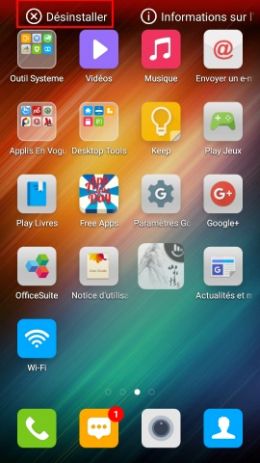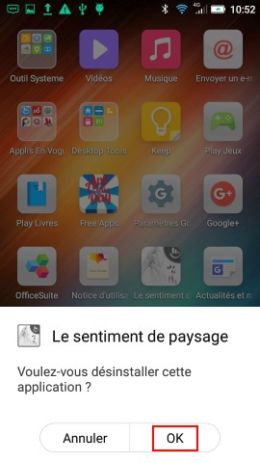- Avis
- Faq
- Téléchargements
- Trouver ce produit
FAQ: C1
Pour vérifier la version logiciel actuellement installée sur votre mobile, sélectionnezParamètres> Paramètres Généraux > A propos du téléphone
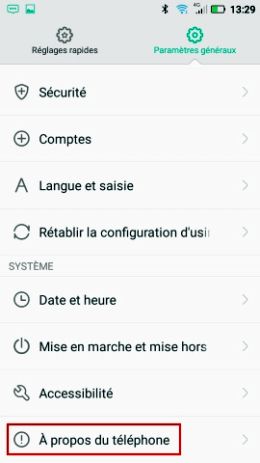
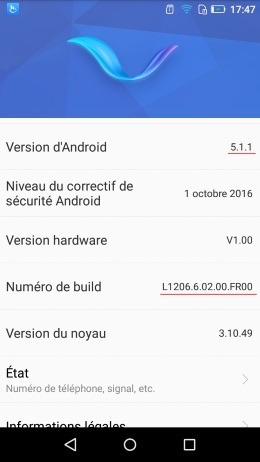
Vérification des mises à jour
SélectionnezMise à jour
La version actuelle s’affichecliquez sur «Rechercher les mises à jour»
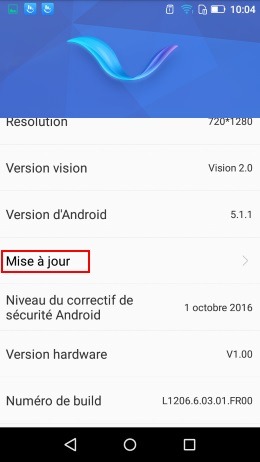
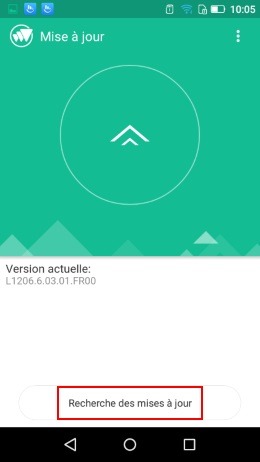
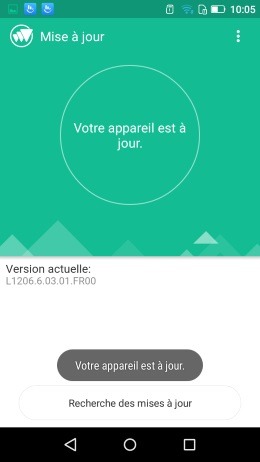
Il est possible de cliquer surParamètreset contrôler la fréquence de vérification.
Privilégiez le téléchargement automatique des mises à jour par le réseau Wifi
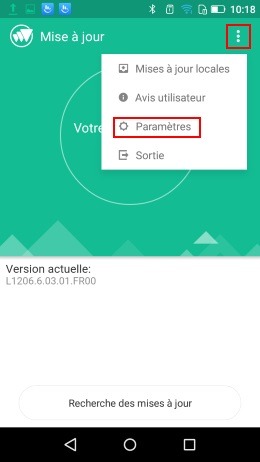
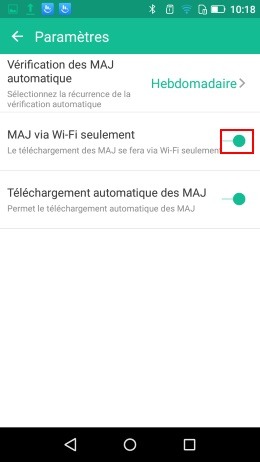
Valable pour les produits suivant:
C1Avant de pouvoir commencer à explorer votre nouveau téléphonevous aurez besoin de le configurer.
Insertion de la carte Nano SIM
Ce produit est conçu avec une batterie et un couvercle arrière non amoviblevous devez d'abord retirer le plateau de la carte du téléphone avec l'outil fourni pour installer la carte nano SIM. Poussez ensuite le plateau dans la fente correspondante. Les contacts doivent être orientés vers le bas (logo opérateur vers le haut).
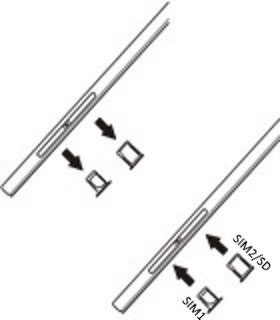
Remarque:
1. Veuillez ne pas retirer la carte nano SIM alors que la carte est en cours d’utilisation; sinonil peut se produire une perte ou des dommages de données. Hisense ne sera pas tenue pas responsable de toute pertey compris la perte de donnéescausée par l'utilisation abusive d'une carte SIM.
2. Veuillez éteindre votre téléphone mobile avant de remplacer ou de retirer sa carte nano SIM.
Note: Avant de commencer à effectuer des appelsveuillez vous assurerque votre carte SIM est bien activée (voir sur lesite de votre opérateur/accès à votre espace personnel).
Sans la validation de cette étapevotre carte SIM ne sera pas enregistrée sur le réseau
Insérez la carte SD :
La carte SD dispose d'une surface de contact métallique dirigée vers le bas; prêtez attention à la direction de l'écarts'assurer que la carte est entièrement enfoncée dans la fente.
Note:il est essentiel de formater la carte SD avant de commencer à enregistrer des données.
Paramètres > Stockage > Installer la carte SD
Remarque :
1. La carte SD n’est pas inclusevous devez l'acheter séparément.
Valable pour les produits suivant:
C1Depuis l'écran de veille, appuyer sur l'icone du téléphone et glisser votre doigt vers la droite pour accéder au pavé de numérotationpour entrer dans l'interface de numérotation.
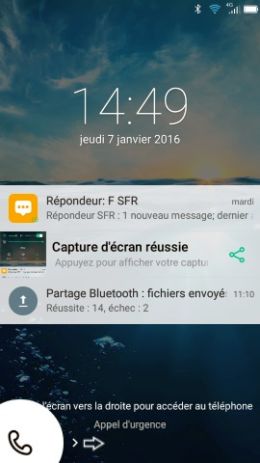
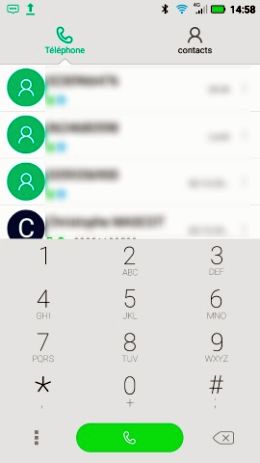
Depuis l'écran d'accueilappuyer sur l'icone![]() pour accéder au pavé de numérotation
pour accéder au pavé de numérotation
Vous pouvez directement saisir votre numéro de téléphone ou bien sélectionner directement la personne dans la liste des contacts.
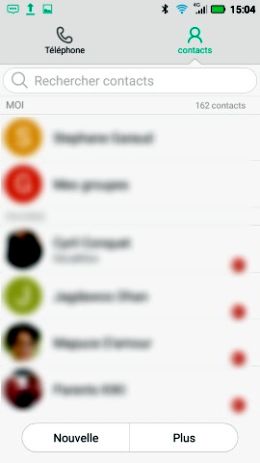
S'il y a un appel entrantvous etes prévenu par un message de notification sur le bandeau du haut.
Il vous suffit de cliquer surRéponse
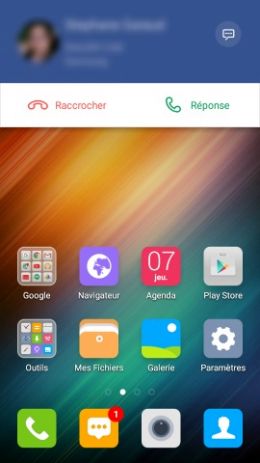
Valable pour les produits suivant:
C1Si vous avez un abonnement DATA avec une consommation limitée chez votre opérateur mobile, vous avez la possibilité de surveiller la consommation et limiter l'usage de la DATA.
Les applications tournant entâche de fond privilégieront un accès Wifi et cesseront de récupérer les mises à jour si aucun point d'accès wifi n'est détecté dans l'entourage.
Pour cela, allez dansParamètres >Paramètres Généraux > Plus >Consommation des données
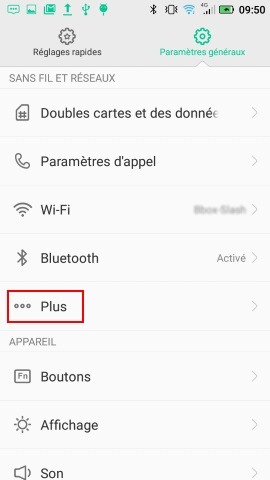
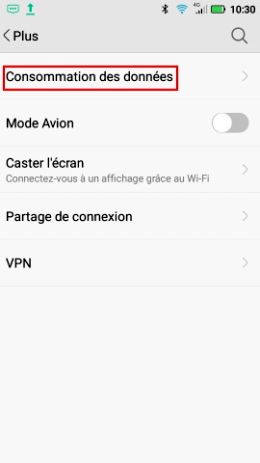
Vous pouvez consulter la consommation des données par le réseau Wifi ou le réseau mobile 3G/4G
Pour limiter la consommation par le réseau mobilesélectionnerOption / Limiter les données arrière plan applications
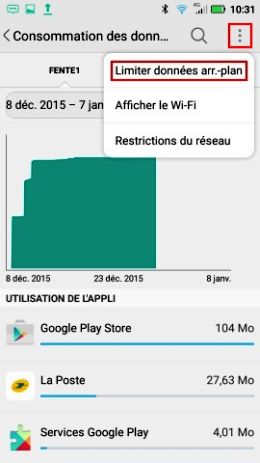
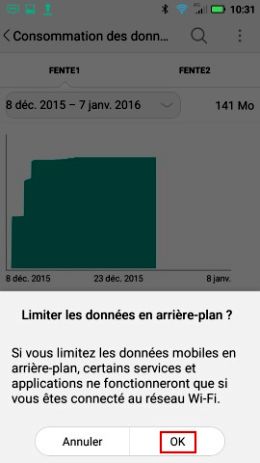
Un message de notification vous informe de l'activation de cette restriction
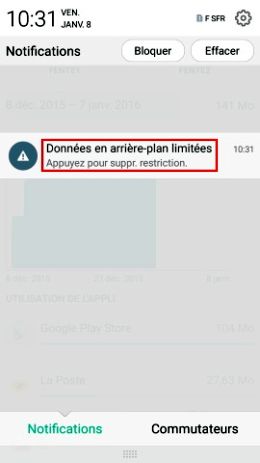
Vous pouvez également décider de couper toute communication sur le réseau mobile en désactivant Données Mobiles depuis le panneau des Commutateurs
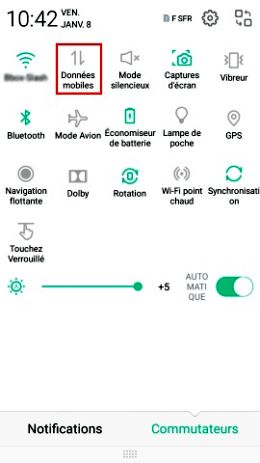
Valable pour les produits suivant:
C1Paramètres > Paramètres Généraux > Sécurité
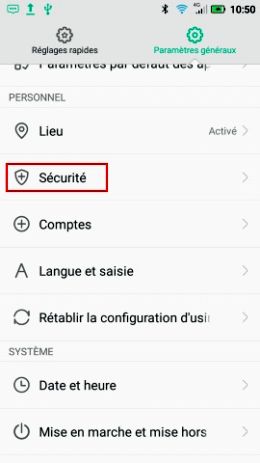
Configurer verrouillage carte SIM

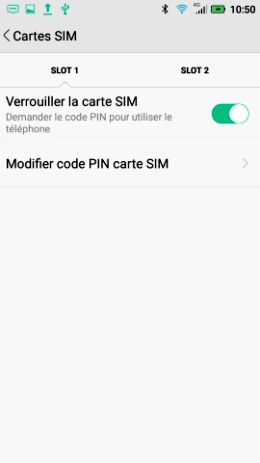
Vous devez saisir le code PIN initial avant de paramétrer le nouveau code
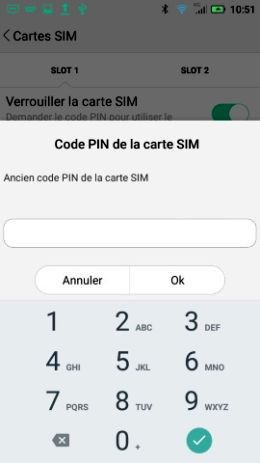
Valable pour les produits suivant:
C1Maintenir les barres d'état avec votre doigt et les faire glisser vers le bas pour ouvrir le panneau de notification.
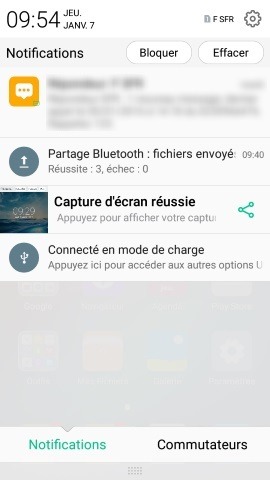
Cliquez surCommutateurspour ouvrir le panneau des raccourcis (commutateurs)
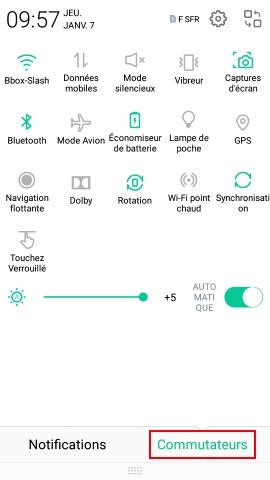
Vous pouvez également afficher le panneau des raccourcis (commutateurs) directement en utilisant les 2 doigts depuis l'écran d'accueil.
Dans le menu des raccourcisvous pouvez rapidement accéder aux fonctions principales du téléphone : BluetoothWi-FiMode avionGéolocalisationlampe torcheetc.
Valable pour les produits suivant:
C1Si vous êtes à la campagne et sans accès wifi sur votre ordinateur, vous pouvez accéder à internet en partageant votre accès internet depuis votre mobile
Pour cela il vous suffit de créer un Hotspot Wifi
Allez dans Paramètres >Paramètres Généraux >Plus > Partage de connexion

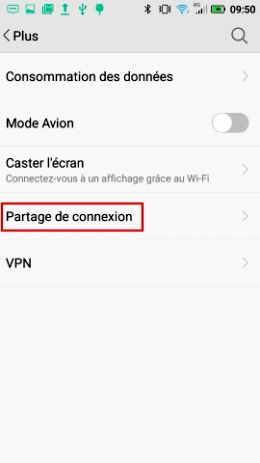
Sélectionnez Hotspot Wifi > Activer > puis Configurer le point d’acces hotspot
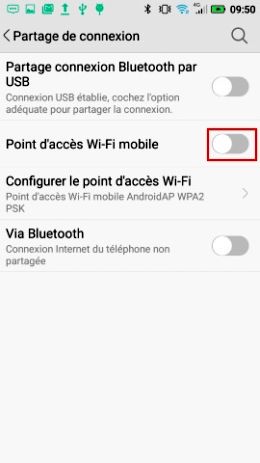
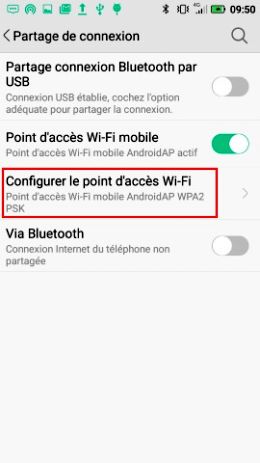
Définissez un nom au point d’accès et paramétrez un mot de passe (8 caractères minimum)
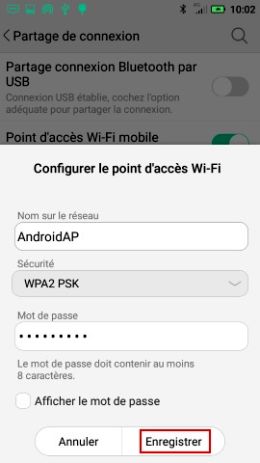
Depuis votre ordinateur Recherchez le point d’accès et appuyez sur Connecter
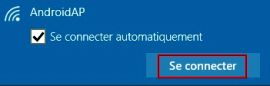
Saisissez le mot de passe et appuyez surSuivant
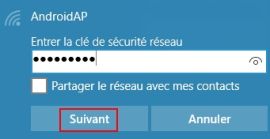
Si vous n’avez pas fait d’erreur de saisiela connexion s’effectue automatiquement
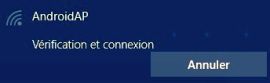
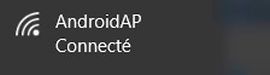
Vous pouvez alors accéder à internet

Un message de notification sur votre mobile vous informe qu'un dispositif est connecté en partage de connexion
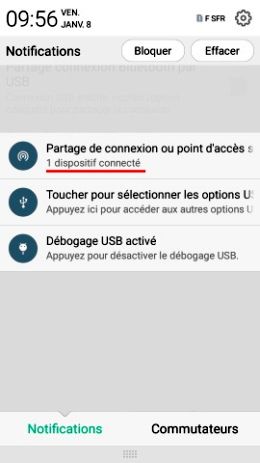
Valable pour les produits suivant:
C1Appuyez longuement sur l'espace vide de l'interface de l'écran principal.
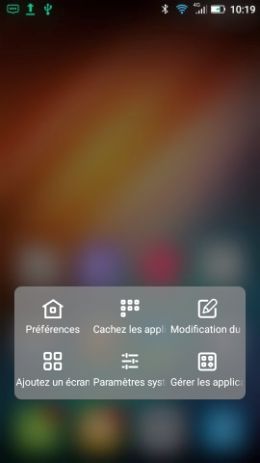
Vous avez accès aux réglages suivants :
- Préférences de Lancement
- Cachez les applications sur l'écran d'Accueil
- Modification de la page d'accueil (Widgets / Fond d'écran / Effets de transition)
- Ajouter un écran d'accueil
- Paramètres système
- Gérer les applications
Vous pouvez choisir de définir les "FONDS D’ECRAN/WIDGETS/PARAMÈTRES"
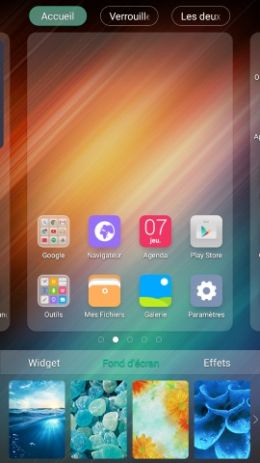
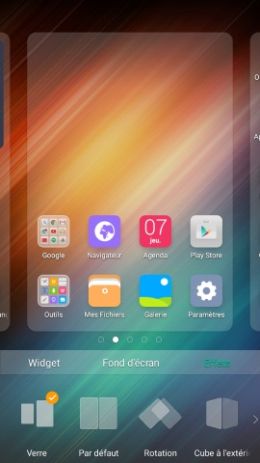
Les Widgets ont pour fonction de vous afficher rapidement une information à l'écran sous forme de raccourci de programme.
Vous pouvez par exemple visualiser vos derniers emails reçus depuis le bureau sans avoir à exécuter le programme de messagerie.
Lorsque vous cliquez sur cette informationle programme se lance alors et vous êtes automatiquement redirigée vers la boite de réception.
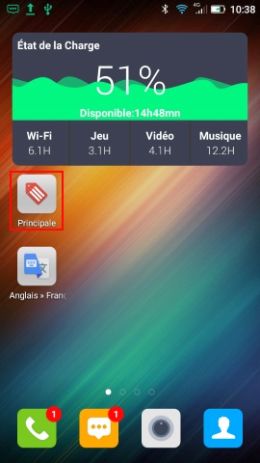
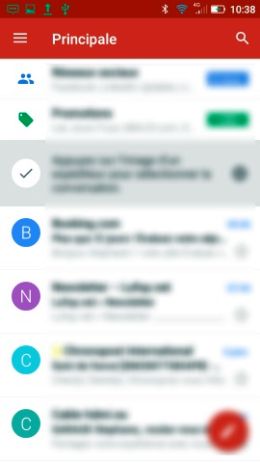
Valable pour les produits suivant:
C1Écran d'accueil
L'écran d'accueil est le point de départ pour de nombreuses applications et fonctions.

Écran étendu
Le système d'exploitation fournit plusieurs toiles d'écran pour offrir plus d'espace afin d'ajouter des icônesdes widgets et plus encore.
Faites glisser votre doigt vers la gauche ou vers la droite sur l'écran d'accueil.
Panneau des notifications
Les notifications vous signalent l'arrivée de nouveaux messagesd'événements de calendrier et d'alarmesainsi que d'événements en courstels que lorsque vous êtes en communication :
Quand une notification arriveson icône apparaît en haut de l'écran. Les icônes pour les notifications en attente apparaissent sur la gaucheet les icônes du système comme le signal Wi-Fi ou la puissance de la batterie sont sur la droite.
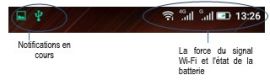
Valable pour les produits suivant:
C1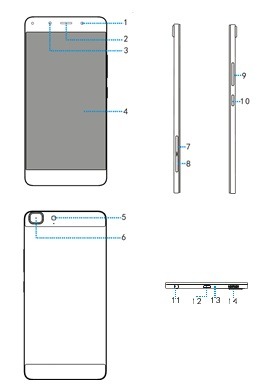
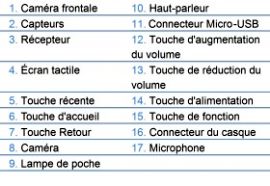
Fonction des Touches
- Touche d'alimentation:Appuyez dessus pour activer ou fermer l'écranappuyez et maintenez pour afficher le menu contextuelafin de sélectionner le mode Power off (Éteindre)/Reboot (Redémarrer)/Airplane (Avion). Appuyez sur la touche d'alimentation pendant plus de 10 s pour redémarrer. Appuyez sur la touche d'alimentation et la touche de réduction du volume pour effectuer une capture d'écran.
- Touche Retour:Touchez pour revenir à l'écran précédentou pour fermer une boîte de dialogueun menu d'optionsle panneau de notificationetc.
- Touche d'accueil:À partir de toute application ou depuis l'écranappuyez pour retourner à l'écran d'accueil.
- Touche récente:Touchez pour ouvrir une liste d'images miniatures des applications avec lesquelles vous avez récemment travaillées.
- Touche de volume:En mode d'appelrèglez le volume de l'écouteur ou du casque; En mode Musique /Vidéo /Lecture en Continuajuste le volume des médias; En mode généralajuste le volume de la sonnerie; Coupe la sonnerie d'un appel entrant.
REMARQUE: Capteur de proximité
Lors de la réception et du lancement des appelsle capteur de proximité désactive automatiquement le rétro-éclairage lorsque le téléphone est près de votre oreille. Cela prolonge la durée de vie de la batterie et vous évite d'activer involontairement l'écran tactile pendant les appels.
Valable pour les produits suivant:
C1Autonomie des batteries
Les autonomies communiquées par les constructeurs ne tiennent pas toujours compte de l'utilisation au quotidien des nouveaux services ou des dernières technologies.
Les éléments suivants sont consommateurs d'énergie, ce qui peut limiter l’autonomie de votre produit en communication :
- l'activation du rétro éclairage ;
- la désactivation de l'écran de veille ;
- la couverture réseau dans une zone qui n'est pas correctement desservie par les émetteurs ;
- les jeux ou les téléchargements ;
- les connexions WAP et 3G ;
- les déplacements en voiture ou en train.
Charge et décharge de la batterie
Pour conserver la performance maximale de la batterie, il faut respecter son cycle de charge/décharge et les recommandations indiquées par le constructeur dans le manuel utilisateur.
Au retour de réparation d'un produit, veillez bien à effectuer une charge complète de la batterie.
Protégez votre mobile de l'oxydation
Votre mobile craint :
- l'eau sous toutes ses formes (évitez-lui la pluie, les éclaboussures, l'immersion, la condensation, la neige, la plage, la cuisine, la salle de bain, la transpiration ...)
- les nettoyages trop humides (évitez-lui les chiffons humides, les produits chimiques, les produits d'entretien -.)
- les températures extrêmes (évitez-lui les températures très froides ou très élevées ...)
- les nuits à la belle étoile (évitez-lui les longues nuits sur la table du jardin, la rosée, l'humidité ambiante ...)
- les différences de température (évitez-lui les brusques changements de température : chaud / froid / soleil / climatisation ...)
L'oxydation d'un mobile, c’est la présence de moisissure, rouille, vert de gris sur les parties métalliques du mobile qui peut occasionner une panne,
Une oxydation importante peut entraîner l'irréparabilité du mobile.
Fonctionnement d'un mobile 3G/4G
Un mobile 3G/4G passe automatiquement du mode 2G au mode 3G puis au mode 4G en fonction de la zone de couverture dans laquelle il se trouve.
Lorsque vous êtes en zone de couverture 3G ou 4G (le logo est affiché sur l'écran), toutes vos communications, textos, téléchargements et navigations sur Internet passent alors par le réseau 3G/4G.
Lorsque vous êtes en zone non couverte par la 3G ou la 4G, vous n'avez plus accès à la Visio, aux chaînes TV, aux programmes vidéos.
Vous pouvez cependant téléphoner, envoyer des textos, télécharger des sonneries, accéder à Vodafone live !
Conformité des chargeurs 3G/4G
Les chargeurs des mobiles 3G/4G ont des caractéristiques différentes de celle des mobiles 2G.
N’utilisez pas le chargeur d'un mobile 2G pour recharger un mobile 3G ou 4G même si la connectique le permet !
Le non respect de cette consigne peut entraîner une utilisation non optimale du mobile :
- pas de possibilité de charger et d'utiliser simultanément le mobile ;
- rechargement incomplet de la batterie ;
- réduction importante de l’autonomie du mobile.
Valable pour les produits suivant:
C1En cas de problème logiciel ou de revente de votre appareil mobile à un tiers, il est recommandé d'effacer la mémoire du téléphone et remettre la configuration à l'état usine.
ATTENTION:
Nous vous rappelons qu'il est essentiel de s'assurer que vos sauvegardes soient faites car cette manipulationirréversibleeffacera l'intégralité du contenu de la mémoire de votre téléphone (photosvidéossmscontacts enregistrés dans la mémoire du téléphoneetc ...)
Paramètres > Paramètres Généraux > Rétablir la configuration d'usine
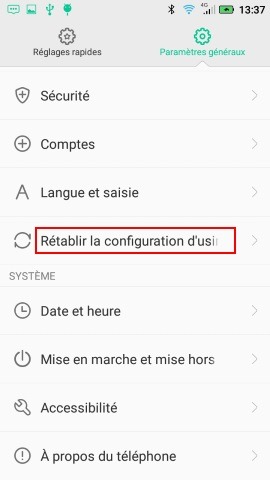
Réinitialiser le téléphone

Le téléphone redémarre en configuration usine (1er déballage)
Valable pour les produits suivant:
C1Il est possible d'accéder au réseau de votre entreprise depuis votre téléphone mobile si vous disposez déjà d'un compte VPN (Virtual Private Network) Pour cela, nous vous invitons à vous rapprocher de votre administrateur réseau pour obtenir cette information.
Paramétrage de la connexion VPN
Paramètres > Paramètres Généraux > Plus > VPN
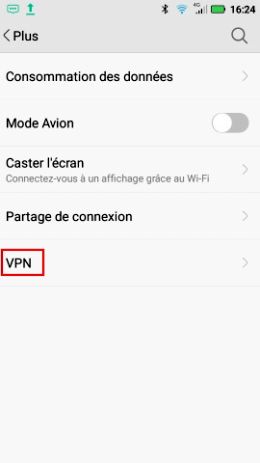
cliquez sur "+" pour ajouter une nouvelle connexion

Donner un nom à votre connexion VPN
Sélectionnez le type de protocole utilisé
Nous vous invitons à vous rapprocher de votre administrateur réseau pour obtenir cette information.
Nous prendrons ici le protocole PPTP (Point To Point Tunneling Protocol)
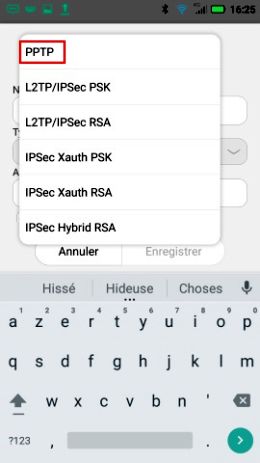
Précisez l'adresse IP Publique du serveur PVN (voir avec votre administrateur réseau)
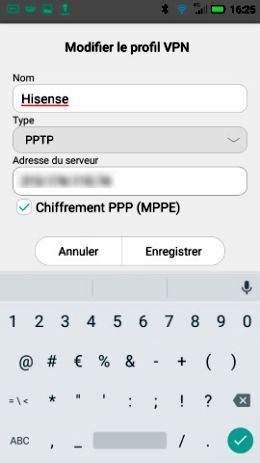
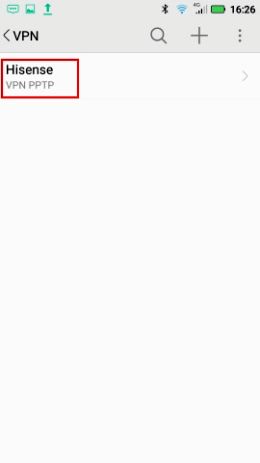
Le profil est maintenant configuré
Sélectionnez le profil est renseignez votre login et mot de passe de connexion VPN
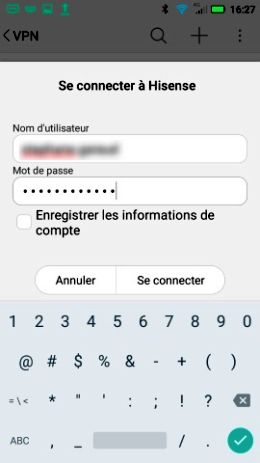
Appuyer surSe Connecter
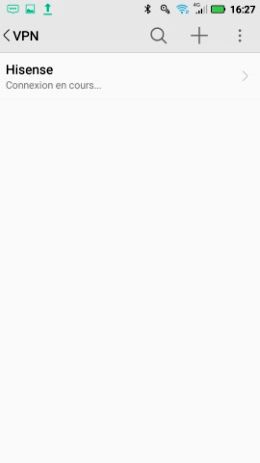
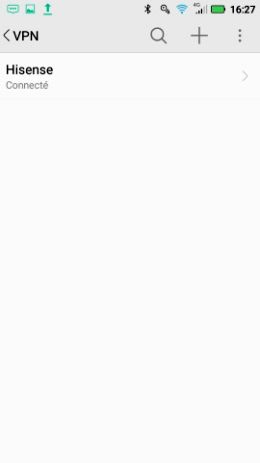
Vous pouvez cliquer une nouvele fois pour obtenir le détail de la connexion
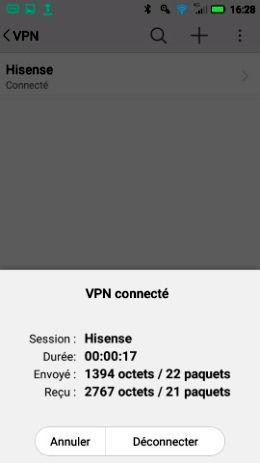
Valable pour les produits suivant:
C1Assurez-vous tout d'abord que le protocole Wifi est bien activé sur votre téléphone en cliquant sur l'icone du raccourci sur le bureau (commutateurs)
Vous pouvez également accéder aux Paramètres / Paramètres Généraux / Wifi puis cliquer sur Activé
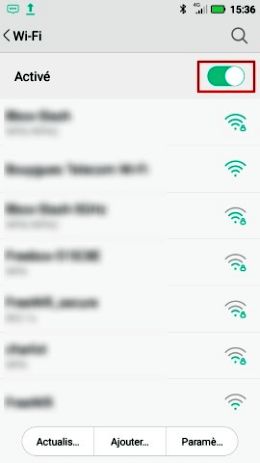
Sélectionner le réseau wifi dans la liste puis saisir la clé d'accès et appuyer sur Connecter
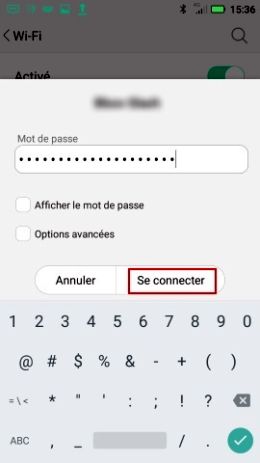
Si vous n'avez pas fait d'erreur de saisie dans la cléun message vous informe que la connexion wifi est réussi.
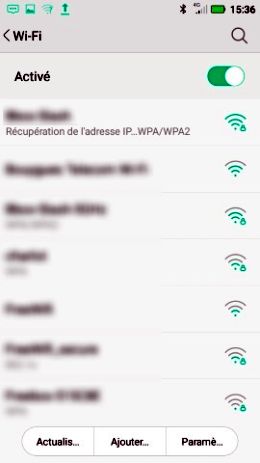
Vous pouvez vérifier l'adresse IP reçue à la connexion en cliquant une nouvelle fois sur l'icone wifi de connexion
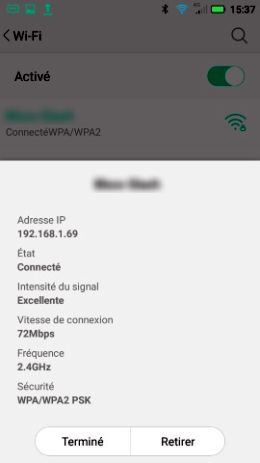
Valable pour les produits suivant:
C1Assurez-vous tout d'abord que le protocole Bluetooth est bien activé sur votre téléphone en cliquant sur l'icone du raccourci sur le bureau (Commutateurs)
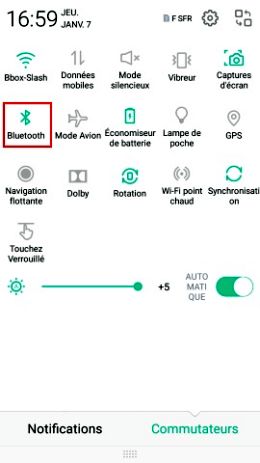
Aller dans Paramètres > Bluetoothla recherche de périphériques démarre automatiquement
Sélectionner dans la liste le périphérique sur lequel vous souhaitez vous connecter
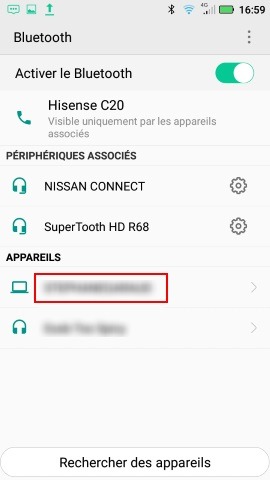
Attention : Si vous ne trouvez aucun équipement à proximitéassurez-vous que le périphérique soit en mode recherche (Autoriser les périphériques bluetooth à détecter ce PC)
Un code d'authentification vous est attribuévérifiez que ce code est identique sur les deux appareilset appuyez sur Connecter
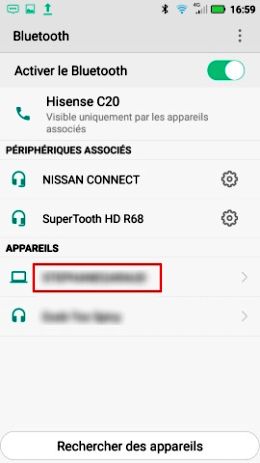

Lorsque l'association est terminéele périphérique associé s'affiche dans la liste
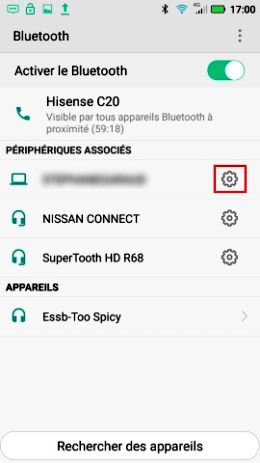
Envoyer un fichier
Ouvrez la photo que vous souhaitez envoyer depuis la Galerie
Cliquez sur Partager et sélectionner l'icone Bluetooth
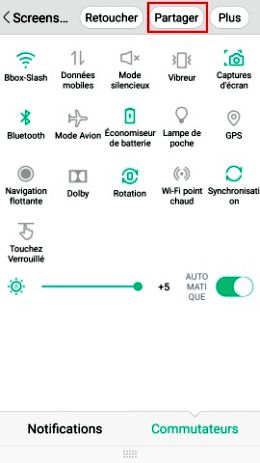
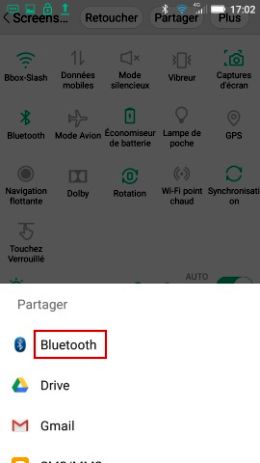
Sur l'ordinateurvérifiez que vous avez bien sélectionné l'option Bluetooth > Recevoir un fichier
Le transfert du fichier démarre sur l'ordinateur
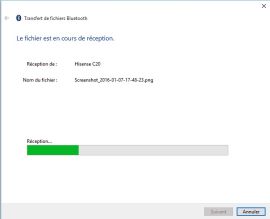
Un message de confirmation d'envoi apparait sur le téléphone
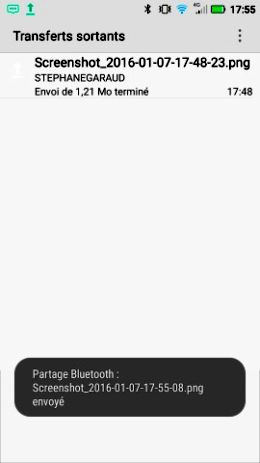
Sur l'ordinateursélectionner l'emplacement final pour enregistrer le fichier reçu.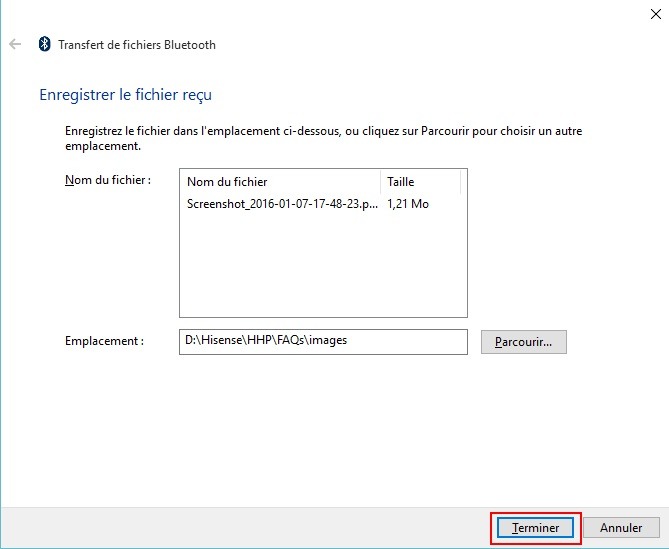
Valable pour les produits suivant:
C1Activer le panneau des raccourcis en glissant deux doigts de Haut en Bas
Sélectionner l’icône Réseau de votre opérateur
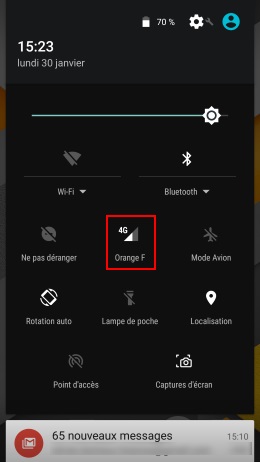
Cliquer sur l’interrupteurDonnées Mobilepour activer ou désactiver cette fonction
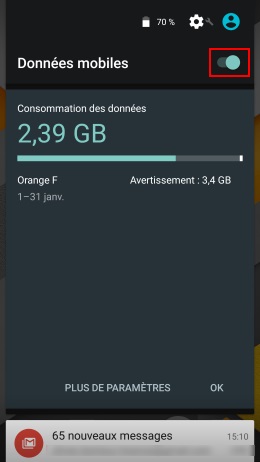
Ouvrir une page sur votre navigateur pour vérifier que la connexion au réseau internet fonctionne correctement.
Appuyer sur l'icône de contact![]()
Cliquer sur "Créer un nouveau contact"vous pouvez ajouter un nouveau contact sur le téléphone ou sur la carte.
Cliquer dans la barre de recherche des contacts sur le haut de l'écranpuis saisir le nom de la personne que vous souhaitez contacter.
Une fois la personne localisée dans la liste cliquer sur la fiche puis sélectionner le numéro de téléphone pour lancer la numérotation.
Si vous disposez de 2 abonnementssélectionner la carte SIM avec laquelle vous souhaitez lancer la numérotation
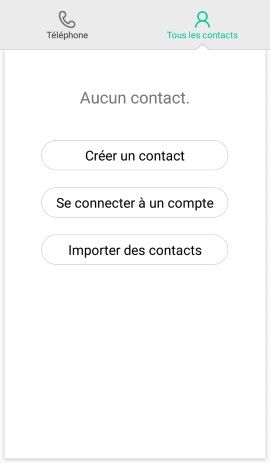
Valable pour les produits suivant:
C1Allumer le téléphone:Appuyez sur le touche d'alimentation situé sur le côté droit du téléphone et attendre quelques secondes jusqu'à ce que les lumières de l'écran allument.
Remarque: Si la batterie est videassurez-vous de la charger pendant au moins 30 minutes.
Éteindre le téléphone:Appuyez et maintenez la touche d'alimentation pour faire apparaître le menu des optionssélectionnez "Power off".
Valable pour les produits suivant:
C1Charge de la batterie
1.Insérez la grande extrémité du câble USB dans le chargeur de téléphone portable et insérer la petite extrémité dans la fente USB téléphone mobiletout en prêtant attention à la direction.
2.Insérez le chargeur dans une prise de 100 ~ 240V 50 / 60Hz pour commencer à charger.
3.Une fois la charge terminéeretirez le câble USB de votre téléphone mobilepuis débrancher le chargeur de la prise de courant.
Temps de charge
1. Veuillez recharger complètement la batterie avant la première utilisation du téléphone et débrancher le chargeur immédiatement une fois la charge terminée.
Le C1 comporte la technologie de recharge rapide développée par QUALCOMM - Quick Charge 1.0
Comptez 1H45mn pour une charge complète de la batterie.
2. Le téléphone peut ne pas démarrer immédiatement si sa batterie est faible. Après une période de chargele téléphone va démarrer normalement.
3. Le temps de charge dépend de l'état actuel de la capacité de la batterie ;
Un indicateur en pourcentage vous informe de la progression de la charge
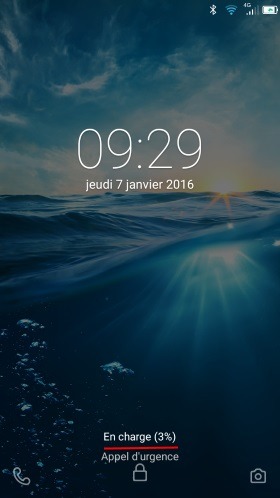
4. L’utilisation du téléphone mobile pendant la période de recharge va étendre sa durée de charge.
Remarque:
1. Si l'alimentation secteur est d'une tension inférieureun temps de chargement plus long peut être nécessaire ;
2. Veuillez enlever le chargeur de la prise d'alimentation secteur lorsque votre téléphone n'est pas en charge.
3. Veuillez utiliser le chargeur fourni avec le produit et de prêter attention aux instructions de sécurité pendant le fonctionnement.
Valable pour les produits suivant:
C1La première fois que vous allumez le téléphone, vous verrez un écran de Bienvenue.
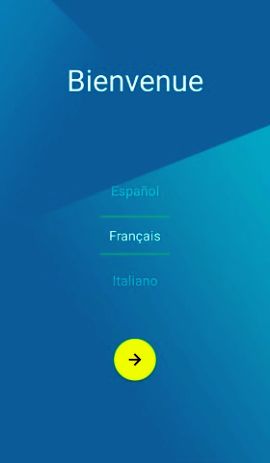
. Pour choisir une autre languetouchez le menu.
. Suivre les instructions pour configurer votre téléphone
. Une connexion Wifi peut être nécessaire pour finaliser la configuration.

La configuration d'un compte Google est essentielle pour utiliser toutes les fonctionnalités et les services de votre téléphone Androidcomme l'accès à Google Play™la synchronisation des contacts ou de votre calendrier. Si vous ne disposez pas de compte Gmail ou d'aucun autre compte Googlenous vous invitons à en créer un.
Valable pour les produits suivant:
C1Cette fonctionnalité va vous faire gagner beaucoup de temps à l'utilisation.
Elle vous permet d'enregistrer un schémas (lettre ou dessin) et d'y associer une action automatisée (ex: exécution d'une application)
Pour cela, sélectionnerParamètres > Paramètres Généraux > Démarrage Rapide
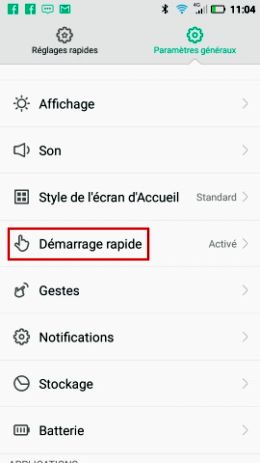
Activer la fonction et cliquer surCréer

Définir un dessinnous allons créer la lettre C
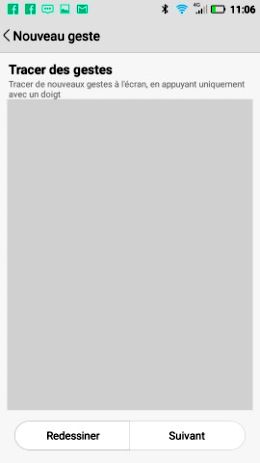
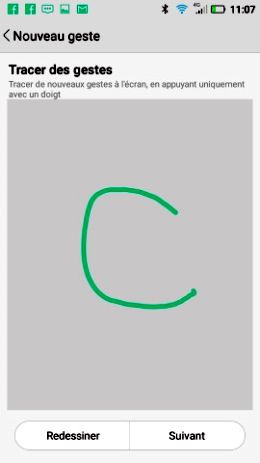
Définir l'action à associer à votre dessin puisSauvegarderen donnant un nom à votre geste rapide.
Dans notre exemplenous allons exécuter l'application Chrome
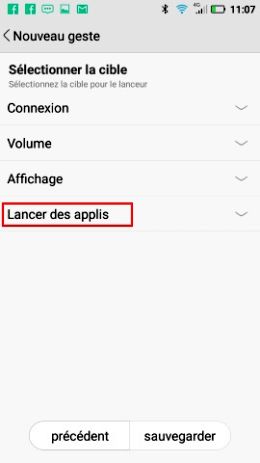
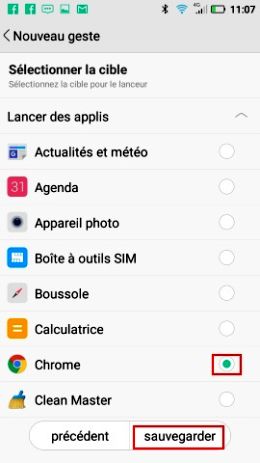
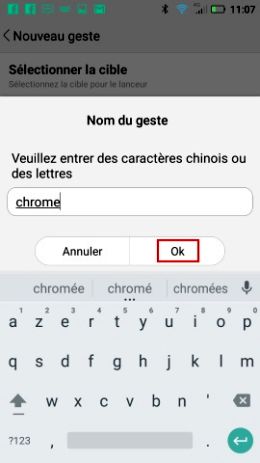
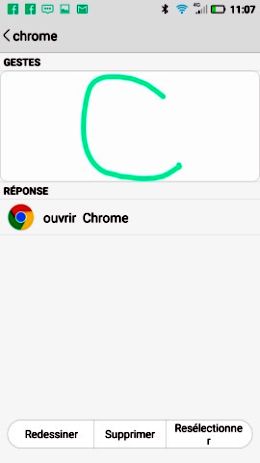
Fermer la pagenous allons tester notre geste rapide
Lancer la page de démarrage rapide
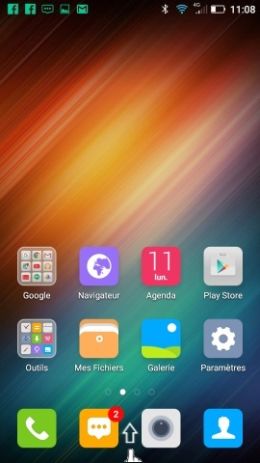
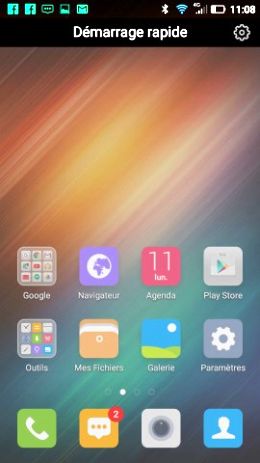
Dessiner la lettre Cle navigateur Chrome s'exécute automatiquement
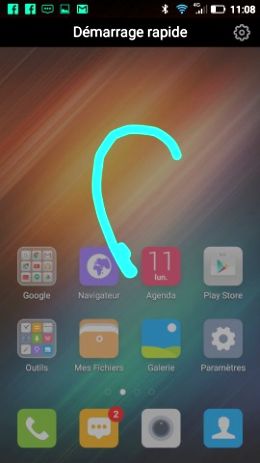
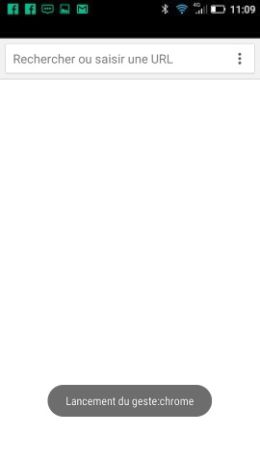
Message | Les causes possibles | Possibles mesures correctives | |
Erreur de carte SIM | Il n'y a pas de carte SIM dans le téléphone ou elle est mal insérée. | Assurez-vous que la carte SIM est correctement insérée. | |
Aucune connexion réseau / Réseau interrompu | Le signal est faible ou vous vous trouvez en dehors du réseau de l'opérateur. | Déplacez-vous vers une fenêtre ou dans une zone ouverte. Consultez la carte de couverture de l'opérateur de réseau. | |
Opérateur a appliqué de nouveaux services. | Vérifiez si la carte SIM est trop vielle. Si ouichangez votre carte SIM à la succursale la plus proche de votre fournisseur de réseau. Contactez votre fournisseur de services. | ||
Les codes ne correspondent pas | Pour modifier un code de sécuritévous devrez confirmer le nouveau code en le saisissant de nouveau. |
| |
Les deux codes que vous avez saisis ne correspondent pas. | |||
Appels non disponibles | erreur d'appel. | Nouveau réseau non autorisé. | |
Nouvelle carte SIM insérée. | Vérifiez les nouvelles restrictions. | ||
La limite de charge pré-payée est atteinte. | Contactez le fournisseur de services. | ||
Le téléphone ne peut pas être allumé | La touche d'alimentation est appuyée trop brièvement. | Appuyez sur la touche d'alimentation pendant au moins deux secondes. | |
La batterie n'est pas complètement chargée. | Charge la batterie Vérifiez l'indicateur de charge sur l'écran. | ||
Erreur de charge | La température extérieure est trop chaude ou trop froide. | Charge la batterie | |
La température extérieure est trop chaude ou trop froide. | Assurez-vous que le téléphone est en charge sous une température normale. | ||
Problème de contact | Vérifiez le chargeur et sa connexion au téléphone. | ||
Pas de tension. | Branchez le chargeur dans une différente prise. | ||
Chargeur défectueux. | Remplacez le chargeur. | ||
Mauvais chargeur. | Utilisez uniquement des accessoires originaux. | ||
Impossible de recevoir / d'envoyer des SMS et des photos | Mémoire pleine. | Supprimez quelques messages de votre téléphone. | |
Des fichiers ne s'ouvrent pas | Format de fichier non pris en charge. | Vérifiez les formats de fichiers pris en charge. | |
L'écran ne s'allume pas lorsque je reçois un appel. | Problème du capteur de proximité. | Si vous utilisez une bande ou un boîtier de protectionassurez-vous qu'il ne couvre pas la zone autour du capteur de proximité. Assurez-vous que la zone autour du capteur de proximité est propre. | |
Aucun son. | Mode vibration ou mode silencieux. | Vérifiez l'état des paramètres dans le menu de sonpour vous assurer que vous n'êtes pas en mode vibration ou en mode silencieux. | |
Se fige ou se bloque | Problème de logiciel intermittent. | Essayez d'effectuer une mise à jour du logiciel via le site web. | |
Les contacts s'affichent doublement | Les contacts sont enregistrés sur le téléphone et sur la carte SIM. | Vérifiez les contacts enregistrés. | |
Appli non installée | Non prise en charge par le fournisseur de services ou inscription requise. | Contactez votre fournisseur de services. | |
Votre téléphone mobile dispose d'une mémoire insuffisante. | Supprimez quelques messages de votre téléphone. | ||
Impossible de se connecter à l'ordinateur | Câble de données défectueux. | Changez le câble de données. | |
Port de l'ordinateur défectueux. | Changez le port de l'ordinateur. | ||
Les journaux des appels ne sont pas enregistrés | L'heure est mal réglée. | Vérifiez le réglage de l'heure. |
Votre mobile disposant d'une connexion sans fil Wifi a la faculté de diffuser du contenu (images/videos) directement sur l'écran de votre téléviseur
Condition :
Votre téléviseur doit disposer du protocole Wfifi et être connecté sur le même réseau local (avoir une adresse IP dans le meme sous-réseau)
Sur le Téléviseur :
1. S'assurer que le protocole AnyView Stream est bien activé dans le Menu Réseau
2. Changer la source du téléviseur en sélection AnyView Cast dans les périphériques d'entrées source
Sur le Mobile:
1. Activer la fonction Anyview Cast
Paramètres > Paramètres Généraux > Plus ... > Caster l'écran
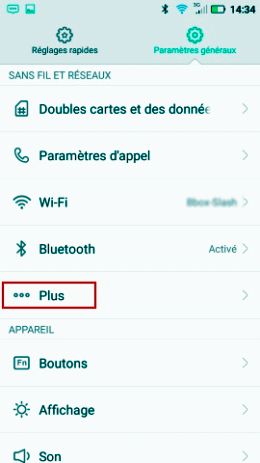

S'assurer que la recherche sans fil est activée
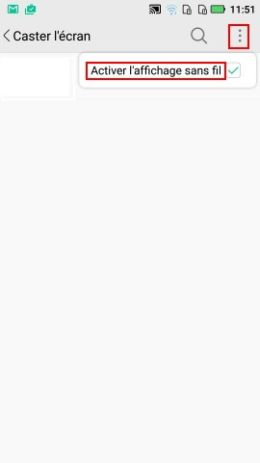
La recherche démarresi la configuration réseau est correct le téléviseur est détecté

Cliquer surSmart TVpour démarrer la connexion
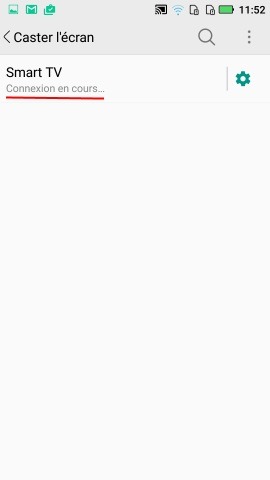
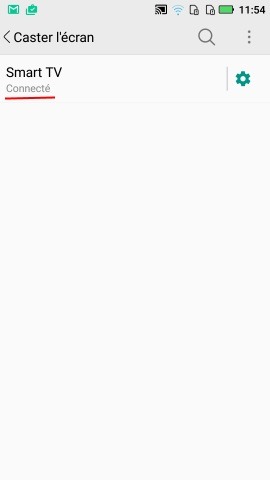
Voici les étapes d'affichage sur l'écran du téléviseur



La connexion est effectuéel'écran de votre mobile apparait sur le téléviseur
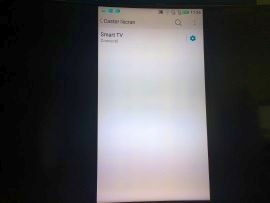
Valable pour les produits suivant:
C1Appuyer sur l'icône de message![]() .
.
Cliquer sur "Nouveau message" pour créer un message.
Saisir le numéro de téléphone ou le nom du destinataire pour faire une recherche dans les contacts.
Cliquer sur "Entrer Message" pour modifier un message.
Si vous disposez de deux abonnementssélectionner la carte SIM (1 ou 2) avec laquelle vous souhaitez envoyer le message.

Valable pour les produits suivant:
C1Maintenir les touchesPOWERetVolume -"simultanément pour faire une capture d'écran. L'image sera enregistré dans le répertoire Screenshots.

Un message de notification vous informe lorsque la capture d'écran est terminée
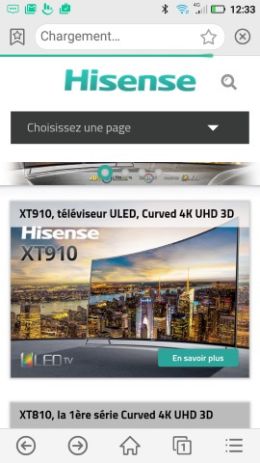
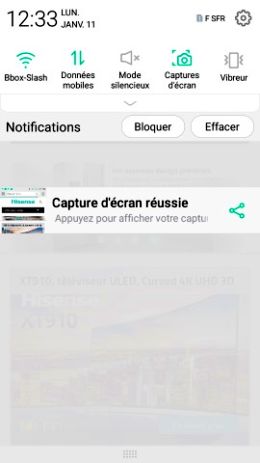
Valable pour les produits suivant:
C1Toute ouverture d'application en simultanée prend des ressources mémoire et processeur, il est essentiel de quitter les applications non utilisées pour libérer des ressources système. Pour cela, appuyer sur le bouton multi tâches ![]() et sélectionner l'application que vous souhaitez quitter.
et sélectionner l'application que vous souhaitez quitter.
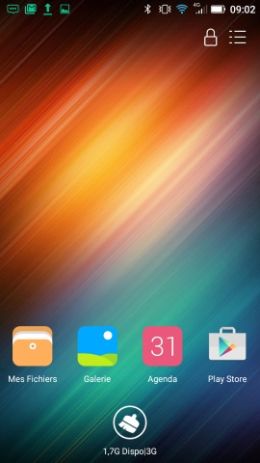
Sélectionner l'icone de l'application et balayer votre doigt vers le haut pour quitter l'application.
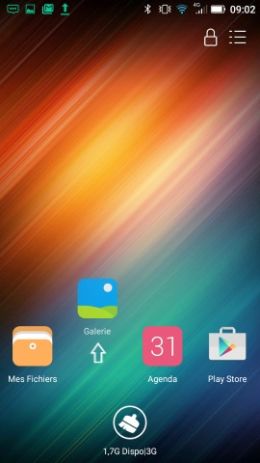
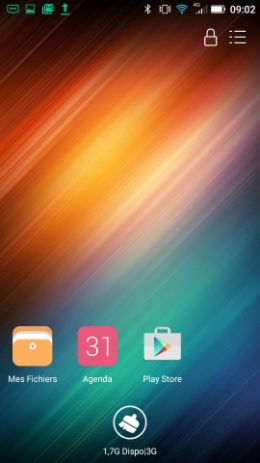
Si vous balayez vers le basvous rajouterez un verrou à l'application pour la maintenir en mémoire
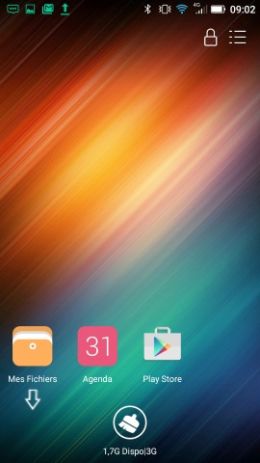
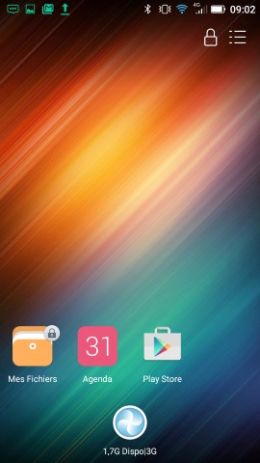
L'exécution de l'outil Clean Master libérera de la mémoire toutes les applications en cours d'ouverture et non verrouillées.
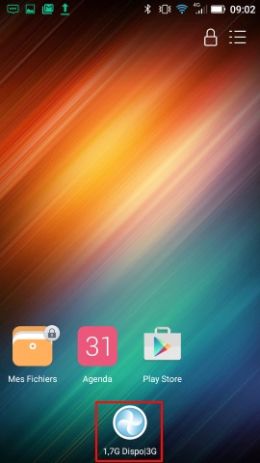
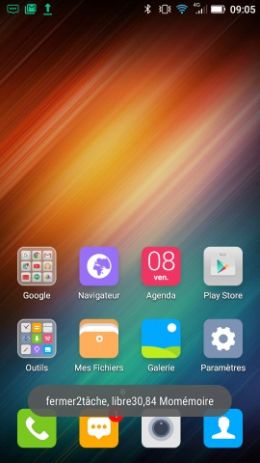
En cliquant au centre d'une des vignettes de la liste vous basculez automatiquement dans l'application correspondante.
Valable pour les produits suivant:
C1Service client
Nous sommes là pour vous aider!
Si vous avez des questions ou des préoccupations concernant nos produits n'hésitez pas à nous contactez
ou appelez-nous au
01 76 49 05 05
Besoin de pièces
détachées ?
Trouver ma pièceC1
Manuel d'utilisation .pdfTéléchargerGuide de démarrage .pdfTéléchargerFiche produit .pdfTéléchargerDoc CE .pdfTéléchargerService client
Nous sommes là pour vous aider!
Si vous avez des questions ou des préoccupations concernant nos produits n'hésitez pas à nous contactez
ou appelez-nous au
01 76 49 05 05
Choose Your region
✕You try to access the Hisense FRANCE website but your web browser setting is set in another language. Please select the country you're in to access the correct Hisense website, otherwise, just select France in the list below to continue
100% REMBOURSÉ
Du 30.04 au 23.07, tentez d'obtenir votre produit 100% remboursé ou 2 places pour la final de l'UEFA EURO 2024™
Pour cela il vous suffit de suivre les étapes suivantes :
- Achetez un produit Hisense
- Connectez-vous à offres.hisense.fr
- Sélectionner l’offre “OPERATION 11070 - HISENSE – JEU 100% REMBOURSE & 2 PLACES POUR LA FINALE“ et complétez votre dossier
- Vous êtes inscrit au tirage au sort !